So löschen Sie Putt Vision
Veröffentlicht von: Visual Vertigo Software Technologies GmbHErscheinungsdatum: May 21, 2023
Müssen Sie Ihr Putt Vision-Abonnement kündigen oder die App löschen? Diese Anleitung bietet Schritt-für-Schritt-Anleitungen für iPhones, Android-Geräte, PCs (Windows/Mac) und PayPal. Denken Sie daran, mindestens 24 Stunden vor Ablauf Ihrer Testversion zu kündigen, um Gebühren zu vermeiden.
Anleitung zum Abbrechen und Löschen von Putt Vision
Inhaltsverzeichnis:



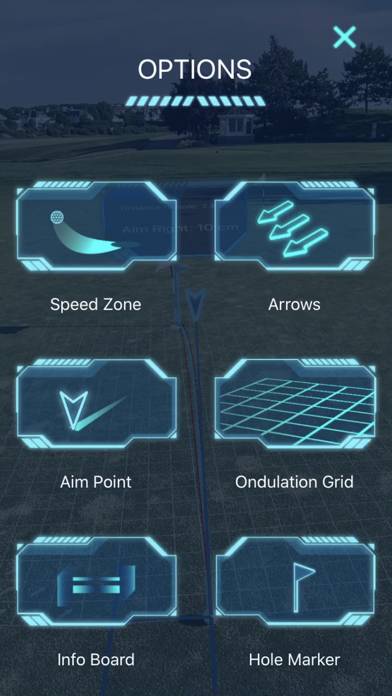
Anweisungen zum Abbestellen von Putt Vision
Das Abbestellen von Putt Vision ist einfach. Befolgen Sie diese Schritte je nach Gerät:
Kündigen des Putt Vision-Abonnements auf dem iPhone oder iPad:
- Öffnen Sie die App Einstellungen.
- Tippen Sie oben auf Ihren Namen, um auf Ihre Apple-ID zuzugreifen.
- Tippen Sie auf Abonnements.
- Hier sehen Sie alle Ihre aktiven Abonnements. Suchen Sie Putt Vision und tippen Sie darauf.
- Klicken Sie auf Abonnement kündigen.
Kündigen des Putt Vision-Abonnements auf Android:
- Öffnen Sie den Google Play Store.
- Stellen Sie sicher, dass Sie im richtigen Google-Konto angemeldet sind.
- Tippen Sie auf das Symbol Menü und dann auf Abonnements.
- Wählen Sie Putt Vision aus und tippen Sie auf Abonnement kündigen.
Putt Vision-Abonnement bei Paypal kündigen:
- Melden Sie sich bei Ihrem PayPal-Konto an.
- Klicken Sie auf das Symbol Einstellungen.
- Navigieren Sie zu „Zahlungen“ und dann zu Automatische Zahlungen verwalten.
- Suchen Sie nach Putt Vision und klicken Sie auf Abbrechen.
Glückwunsch! Ihr Putt Vision-Abonnement wird gekündigt, Sie können den Dienst jedoch noch bis zum Ende des Abrechnungszeitraums nutzen.
So löschen Sie Putt Vision - Visual Vertigo Software Technologies GmbH von Ihrem iOS oder Android
Putt Vision vom iPhone oder iPad löschen:
Um Putt Vision von Ihrem iOS-Gerät zu löschen, gehen Sie folgendermaßen vor:
- Suchen Sie die Putt Vision-App auf Ihrem Startbildschirm.
- Drücken Sie lange auf die App, bis Optionen angezeigt werden.
- Wählen Sie App entfernen und bestätigen Sie.
Putt Vision von Android löschen:
- Finden Sie Putt Vision in Ihrer App-Schublade oder auf Ihrem Startbildschirm.
- Drücken Sie lange auf die App und ziehen Sie sie auf Deinstallieren.
- Bestätigen Sie die Deinstallation.
Hinweis: Durch das Löschen der App werden Zahlungen nicht gestoppt.
So erhalten Sie eine Rückerstattung
Wenn Sie der Meinung sind, dass Ihnen eine falsche Rechnung gestellt wurde oder Sie eine Rückerstattung für Putt Vision wünschen, gehen Sie wie folgt vor:
- Apple Support (for App Store purchases)
- Google Play Support (for Android purchases)
Wenn Sie Hilfe beim Abbestellen oder weitere Unterstützung benötigen, besuchen Sie das Putt Vision-Forum. Unsere Community ist bereit zu helfen!
Was ist Putt Vision?
Putt vision app tutorial:
For the seasoned and beginner golfer alike. The coach implementing cutting-edge technology in their lessons. Or the revered content creator in the golfing community. Putt Vision is essential to simply doing it better. Because what’s better than knowing the EXACT break?
Putt Vision implements the early 2000’s PC game feature, Tiger Vision, in real life. On the green, using AR technology. What was once a virtual PC game feature is now the world's most cutting edge green reading technology – with a twist of Shot Tracer for every golfer using their iPhone or iPad.
The Putt Vision app accurately predicts the perfect putting line for any break and distance using real time topology mapping and augmented reality.
State-of-the-art augmented reality displays holographic information onto your phone's display, helping you make the perfect putt!